Win7系统文件分类怎么更改?
时间:2024/4/19作者:未知来源:盾怪网教程人气:
- [摘要]Win7用户要更改文件类型,并不麻烦,麻烦的是有些文件类型一旦更改,那么文件内部代码可能就会完全改变而不能用,所以更改文件类型应该看着改,那么文件类型怎么看着更改吧。其实改文件类型的方法很简单的,下...
Win7用户要更改文件类型,并不麻烦,麻烦的是有些文件类型一旦更改,那么文件内部代码可能就会完全改变而不能用,所以更改文件类型应该看着改,那么文件类型怎么看着更改吧。其实改文件类型的方法很简单的,下面,小编给大家带来了Win7系统更改文件类型的经验。
Win7系统文件类型如何更改
找到所要修改文件名的文件夹。打开,找到需要修改的文件,可以看到文件名是不显示的。
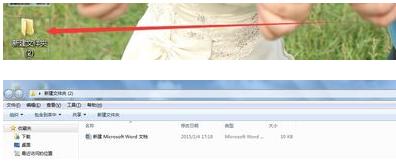
点击箭头所示的工具选项,选择文件夹选项。
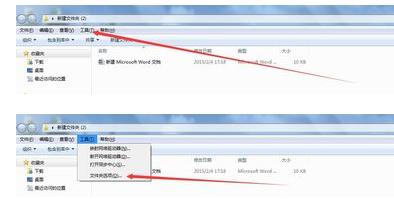
进入文件夹选项页面,在当前页面可以看到有常规、查看和搜索三个栏目,点击一下查看。
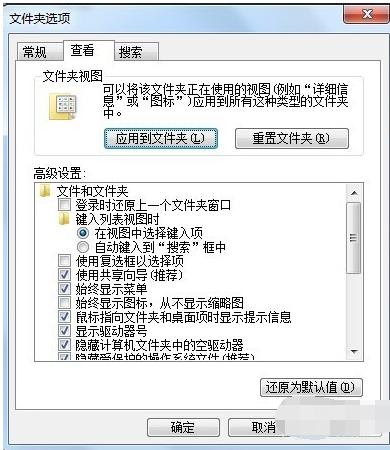
将隐藏已知的文件扩展名去掉。点击一下即可,然后点击应用。
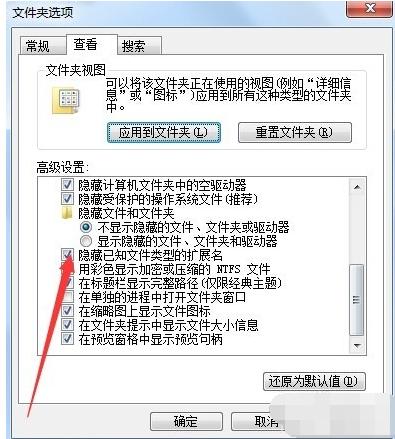
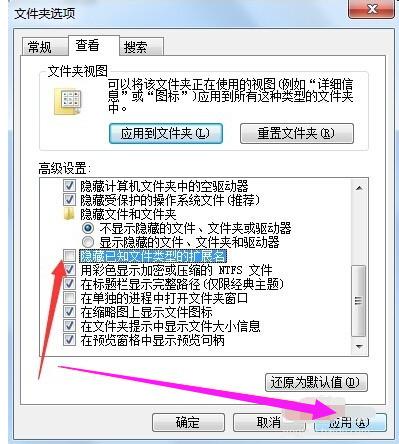
点击确定,即修改完成,可以看到已经显示出来了。
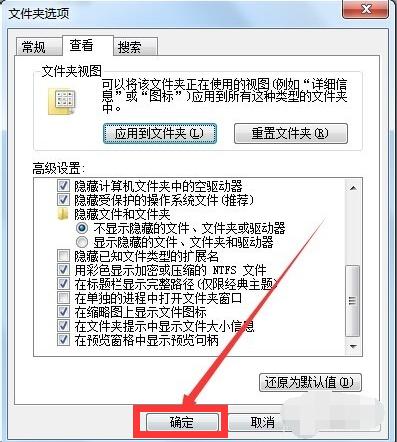
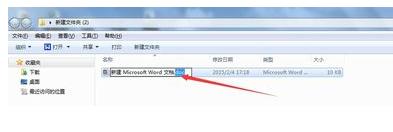
将文件名点蓝,修改即可。
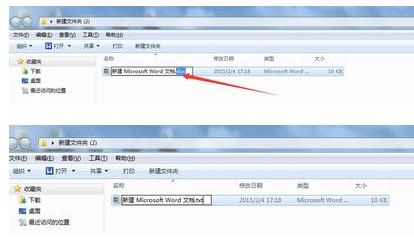
确认修改,一般情况下,这样修改很多东西无法保存。
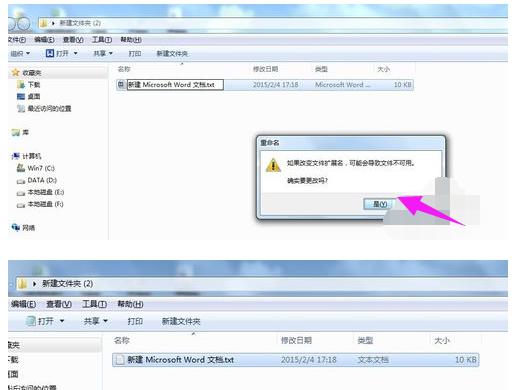
以上就是Win7系统更改文件类型的技巧。
windows 7 的设计主要围绕五个重点——针对笔记本电脑的特有设计;基于应用服务的设计;用户的个性化;视听娱乐的优化;用户易用性的新引擎。 跳跃列表,系统故障快速修复等,这些新功能令Windows 7成为最易用的Windows。
关键词:Win7系统文件分类如何更改?